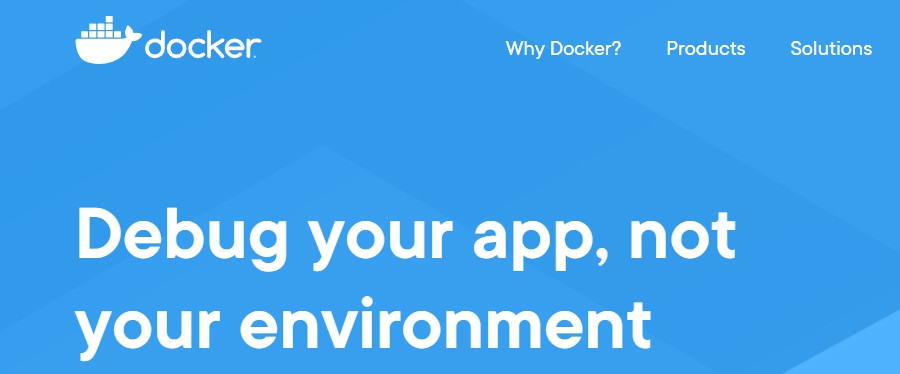本人微信公众号,欢迎扫码关注!
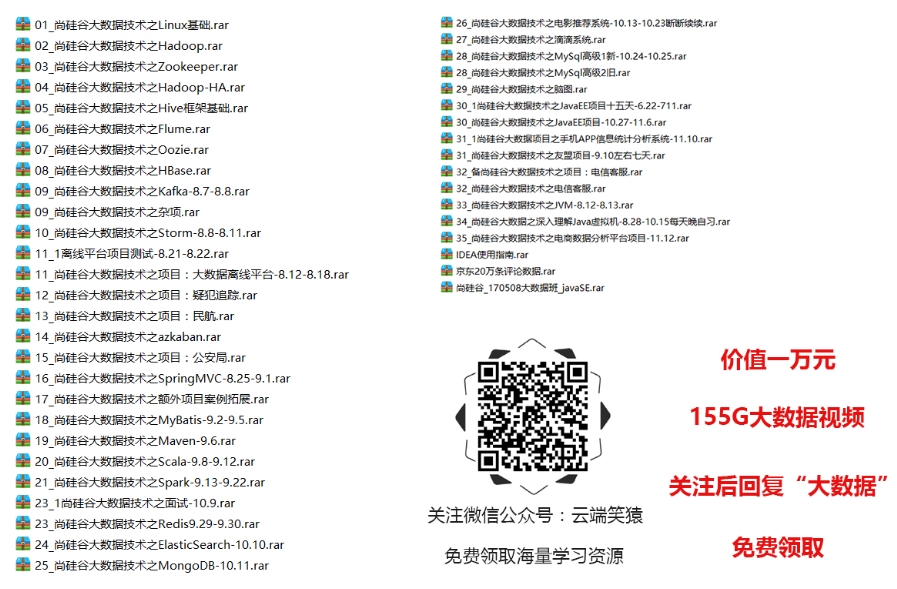
环境准备
- centos 7
Docker下载安装
步骤:
1 | 1、检查内核版本,必须是3.10及以上 |
Docker常用命令及操作
镜像操作
| 操作 | 命令 | 说明 |
|---|---|---|
| 检索 | docker search 关键字 eg:docker search redis | 我们经常去docker hub上检索镜像的详细信息,如镜像的TAG。 |
| 拉取 | docker pull 镜像名:tag | :tag是可选的,tag表示标签,多为软件的版本,默认是latest |
| 列表 | docker images | 查看所有本地镜像 |
| 删除 | docker rmi image-id | 删除指定的本地镜像 |
官方镜像市场:https://hub.docker.com/
容器操作
软件镜像(QQ安装程序)—-运行镜像—-产生一个容器(正在运行的软件,运行的QQ);
步骤:
1 | 1、搜索镜像 |